[記事公開日]:2016/11/04
いよいよ自作Tシャツを作りたいと思います。
取り敢えず、胸元にロゴを入れてみます。
目次
サンラバーを使ってTシャツにロゴを入れる
TAIYO-SEIKIのサンラバーという商品。
これをカッティングして、Tシャツに貼り付けます。
このサンラバーという商品、発色も良くアイロンで転写が可能なシートなんです。
ラバーなので、ストレッチ素材にもOKで、ハサミやカッターで自由にカットしても使えるので、器用な人は簡単に作成できてしまうのではないでしょうか?
商品には、A4ラバーシートが2枚とシリコン紙が付属しています。
転写シートのカット
先日、購入したカッティング マシン シルエット カメオ2でカッティングをしました。
【レビュー】シルエット カメオ2を買った。Adobe Illustratorで使えるようにする。

少し、圧が弱かったのか、回数が少なかったのか若干切り取りずらかったです。

こんな感じで、剥がしていきます。

やっぱり、圧が足りなかったのかな?
ロゴ付近は、細すぎてカット出来てませんでした。

今回は、ロゴは無しでやってみます。
カッティングマシンが無くても、カットしたい文字 ・図柄をカッターナイフでカットして使用できます。
注意:カット方法は、裏面より転写シートのみ鏡面カット(逆さ切り)にします。そうしないと、圧着した時に逆さになってしまいます。
トリミング
必要な大きさにハサミでカットし、回 りのいらない箇所は、裏面より端からはがし文字だけをフィルムに残す。
いらないところのシートを取り外す時は、ピンセットを使うとやりやすかったです。
レイアウト
貼りたい場所に、フィルムを上にして配置します。

テンプレートなんかあると便利かもしれませんね。
アイロンプレス
透明フイルム側からア イロンでプレスする。
コツは、アイロンの温度は 150度(中温)で1箇所15秒位体重をかけるようにしっかり上から押さえつける。
こすっちゃダメです。
ある程度、定着すれば良いようです。
アイロンプレス後、冷めてから透明フィルムをはがします。
フィルムがきれいにはがれないときは再度その部分にアイロンでプレスをします。

若干浮いてますが、二回目のプレスで貼り付きます。
二度目のプレス


次は、シリコン紙を使用して、再度プレスをします。
これでやっと生地に馴染みました。
メーカーの注意事項
- 綿・綿ポリ混紡・ポリエステル100%・ナイロン100%素材にプリントできますが、撥水加工生地にはプリントできません。
- アイロンで押さえる時、スチームは出さないで下さい。また、スチームの穴は、避けてプレスしてください。
- アイロンはこすらないで下さい。
- 圧力と熱を加えて転写しますので、圧力と熱が弱すぎるときれいに転写されません。転写されないときは再度アイロンで強く押さえつけて下さい。
- 普通の洗濯はOKですが熱乾燥機、ドライクリーニングはさけて下さい。
- 転写プリント面にアイロンをかける場合は、必ずシリコンシートの表面を転写プリント部分にあてアイロンしてください。 そのままではアイロンをかけられません。(シリコン紙は2~3回使えます。)
- 布地に転写されたものは、はがすことができませんのでテストをしてから本番をして下さい。また失敗の責任は負いかねますのでご了承下さい。
まとめ
初めは、本当にこれでくっつくのか不安でしたが、意外としっかり貼り付きました。
コツをつかめば、簡単にプレスできると思いました。
コツは、説明にも書いてますが、冷めてからフィルムを剥がす。これが、重要です。
後は、二度目のプレスでしっかりと貼り付きます。
これで、色んなカットに挑戦したと思います。
やってるうちに、慣れてくると思います。
カッティングマシンとサンラバーのデメリットをあげるとしたら・・・
- 細かいデザインはカットできない。
- 色は、限られている。
くらいでしょうか。
デメリットに注意していれば、色あせや耐久性があるので、かなりオススメです。
Tシャツにプリントできるサンラバー
DIYのオススメ記事
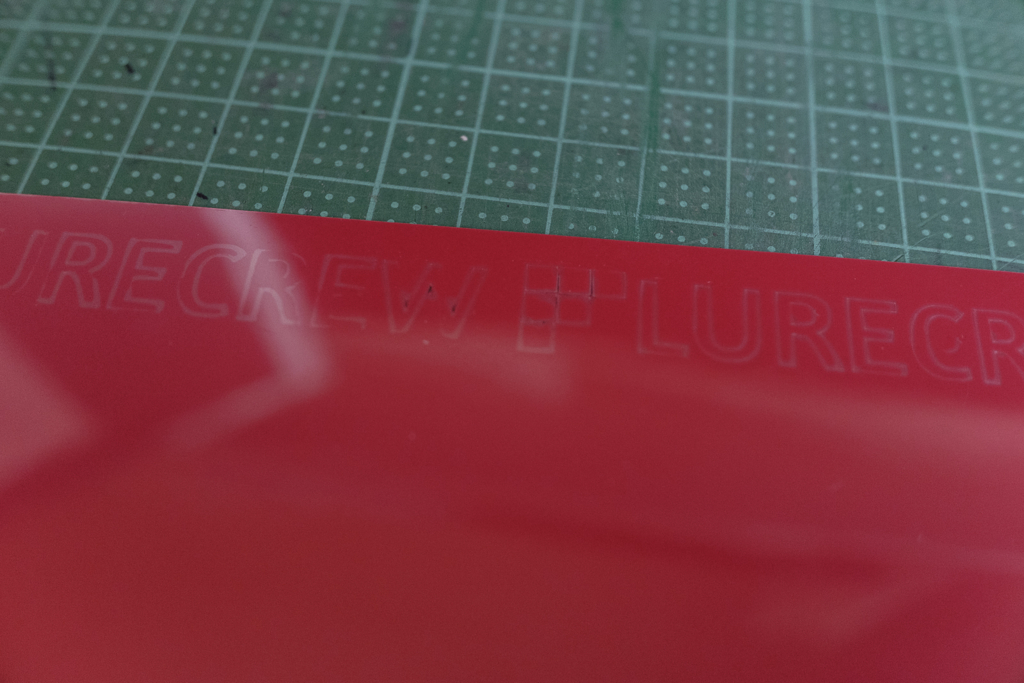
この記事が気に入ったらいいね!しよう





Leave a Reply
Want to join the discussion?Feel free to contribute!